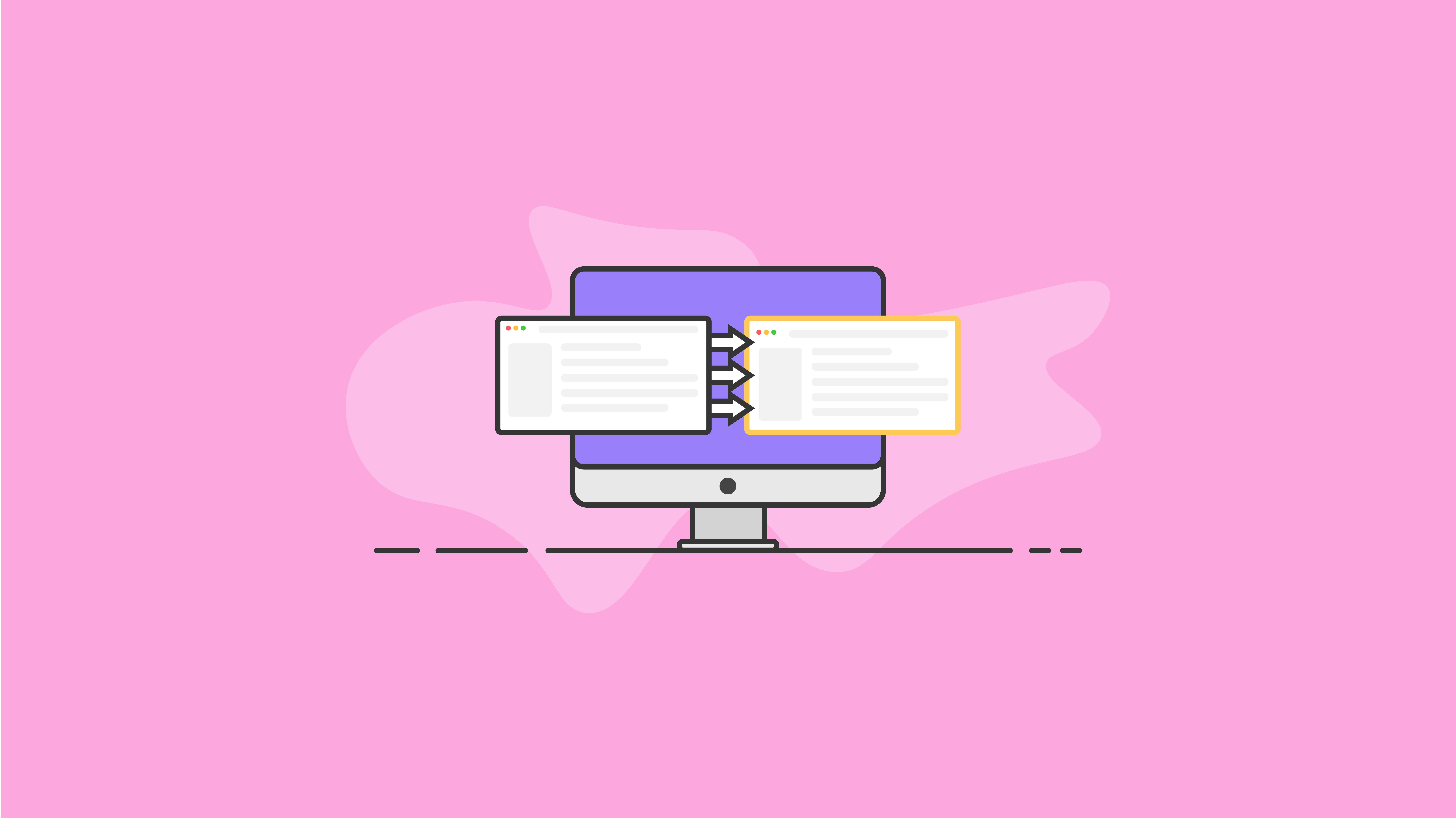如何复制 WordPress 网站
已发表: 2020-11-18由于多种原因,复制 WordPress 网站的能力非常有用,特别是如果您正在考虑重新设计网站或出于测试目的(例如尝试新主题)。 如果您为安装了类似设置、插件和主题的客户部署新网站,拥有 WordPress 网站的副本也会派上用场。 如果您想了解它是如何构建的,您可能还需要一份 WordPress 网站的副本。
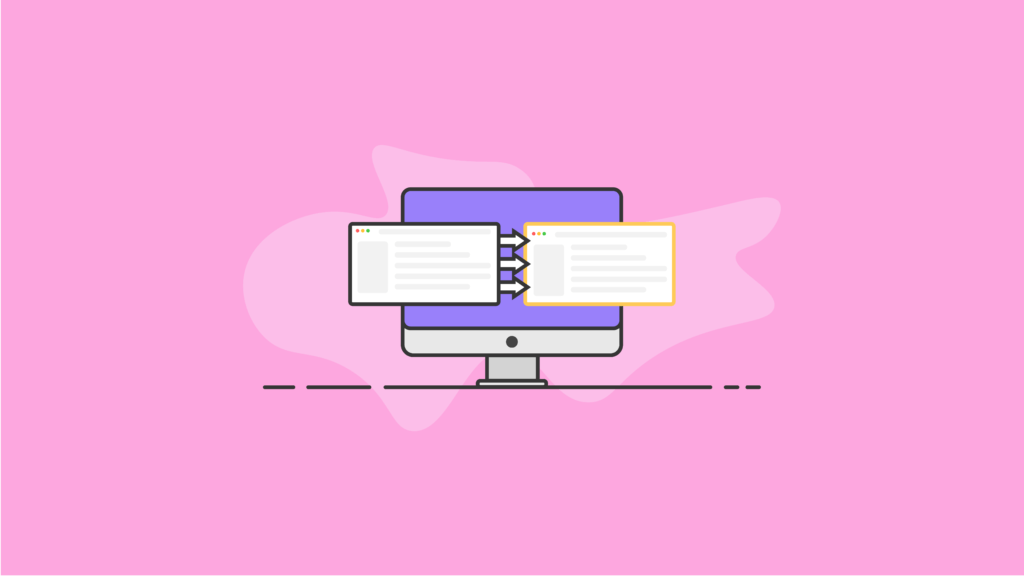
在这篇文章中,我们将介绍如何通过几个步骤复制 WordPress 网站。 我们将介绍复制 WordPress 站点的手动方法以及如何使用 BackupBuddy 等插件缩短该过程。
入门:WordPress 网站的组成部分
WordPress 网站由两个基本组件组成。 需要包含这两个组件才能获得您网站的副本:
- 1. WordPress数据库。 WordPress 数据库包含您的 WordPress 帖子、页面、评论和用户等内容。
- 2. 组成 WordPress 网站功能的文件。 一个 WordPress 网站包含数百个文件,它们协同工作以使您的网站正常运行。 这些文件包括 WordPress 核心文件、您上传到媒体库的所有文件(.jpg、.png 等)、PHP 脚本和其他代码文件,以及您的所有主题或插件文件。 此外,您必须复制 WordPress 安装目录(包括子目录)和 .htaccess 文件中的所有文件。 (这些文件未存储在您的 WordPress 数据库中。)
制作 WordPress 网站的副本就像制作备份一样
实际上,复制您的 WordPress 网站与备份您的网站非常相似。 WordPress 备份实质上是复制整个 WordPress 安装(包括 WordPress 数据库和 WordPress 安装中的所有文件)。 就像进行备份一样,您还需要一种以可下载格式访问备份文件的简单方法。
如何复制 WordPress 网站:手动方法
在本节中,我们将介绍如何复制 WordPress 站点的手动方法。 如果您不习惯在服务器上编辑代码或浏览文件,可以跳过。
如何复制您网站的数据库
- 1. 要复制您站点的数据库,您需要访问站点服务器上的 phpMyAdmin。 作为快速参考,您将在登录 cPanel 后找到位于 phpMyAdmin 图标。
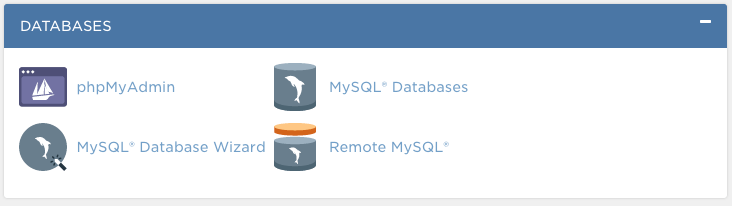
- 2. 单击 phpMyAdmin 图标并登录。 (如果您已经登录到 cPanel,phpMyadmin 应该会自动启动。)
- 3. 从页面左侧,选择您的 WordPress 数据库。 在这个例子中,数据库的名称是“wp”。
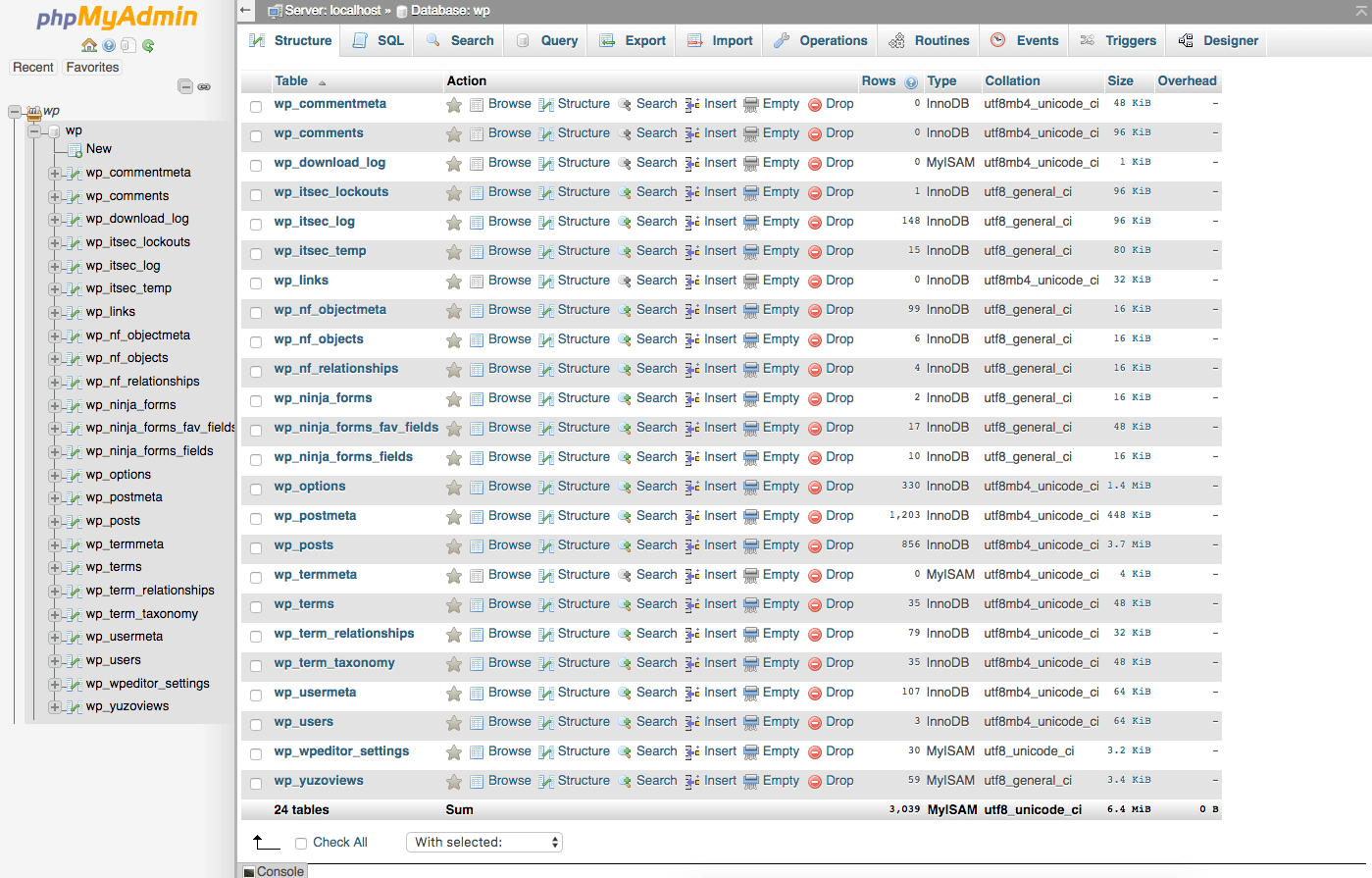
- 4. 您现在应该会看到 WordPress 数据库中包含的所有表(例如:wp_commentmeta、wp_comments、wp_options、wp_posts 等)
- 5. 单击顶部选项卡组上的“导出”选项卡。 选择“快速”选项,然后单击“开始”按钮。
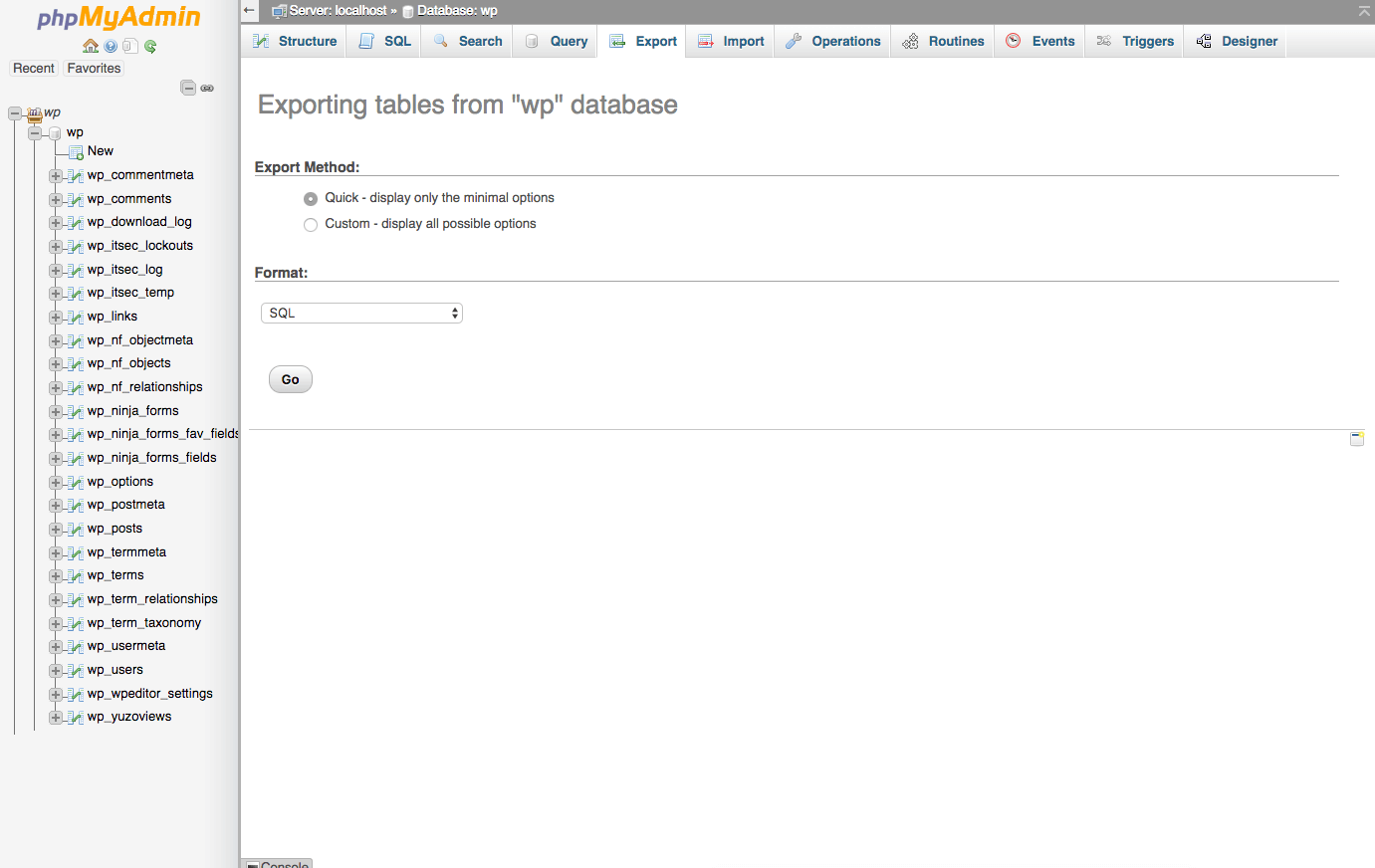
您的数据库文件应以 .sql 格式自动下载。 根据数据库大小,这可能需要几秒钟。
如何复制您网站的文件
您可以使用 FTP 客户端手动将服务器上的文件复制到计算机上的文件夹中。 下载文件后,您可以将它们压缩或压缩为 zip 文件。 注意:根据您网站的大小,此下载可能需要一段时间。
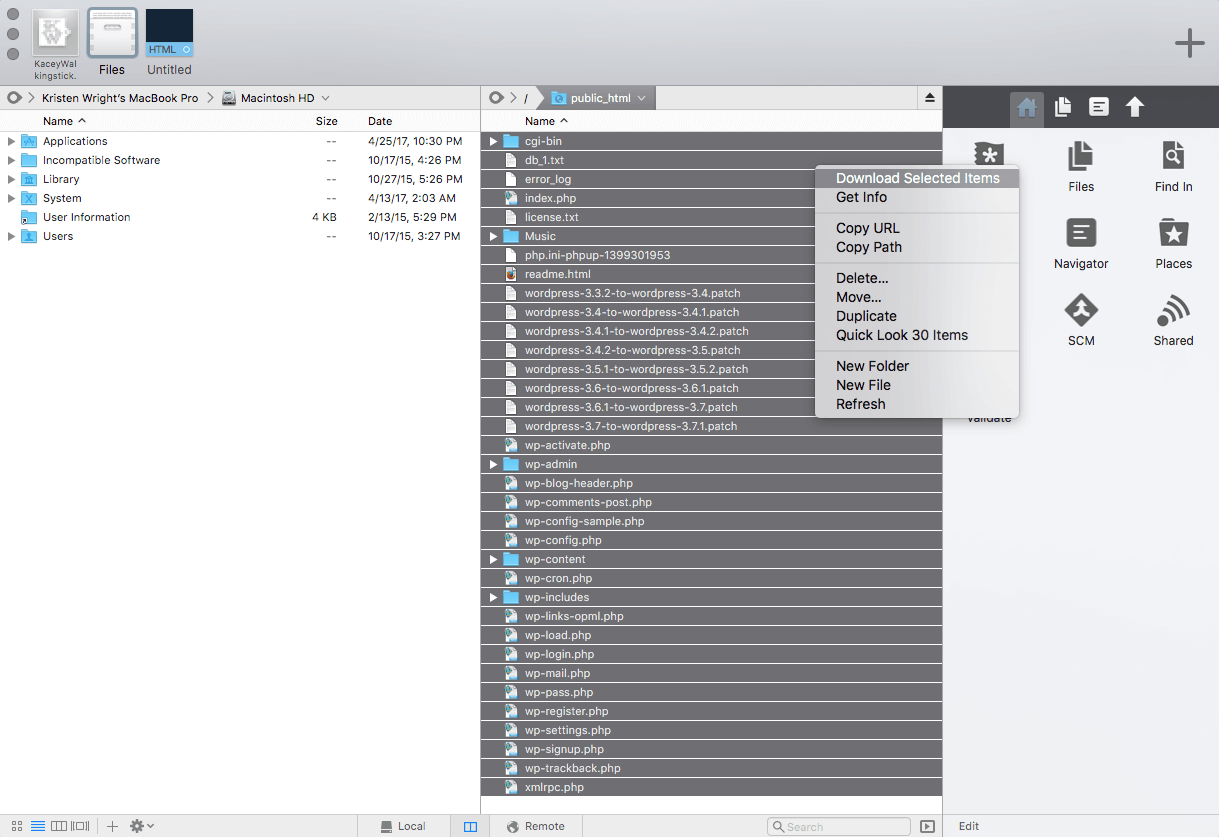
如何使用插件复制 WordPress 网站(简单方法)
WordPress 备份插件 BackupBuddy 使复制 WordPress 站点比手动方法容易得多。 使用 BackupBuddy,无需手动导出或下载任何文件。
以下是 BackupBuddy 使复制 WordPress 网站更容易的几种方式:
- 您可以直接从 WordPress 管理仪表板复制您的 WordPress 站点(无需登录 cPanel 或 FTP 客户端)。
- 您可以在几分钟(有时是几秒钟)内以 zip 文件(包括您的数据库和文件)下载整个 WordPress 网站。
- 您可以使用 BackupBuddy 的 ImportBuddy 脚本快速将网站副本移动到新位置,例如不同的域、主机或测试服务器。
使用 BackupBuddy 插件进行完整备份
- 1. 要开始使用,请在您的 WordPress 网站上安装并激活 BackupBuddy 插件。 您可以在此处购买 BackupBuddy,然后从 iThemes 成员面板下载插件 zip 文件。
- 2. 激活 BackupBuddy 插件后,展开 WordPress 仪表板左侧的 BackupBuddy 菜单,然后单击“备份”链接。
- 3. 在备份页面上,单击完整备份按钮开始运行站点文件和数据库的备份。
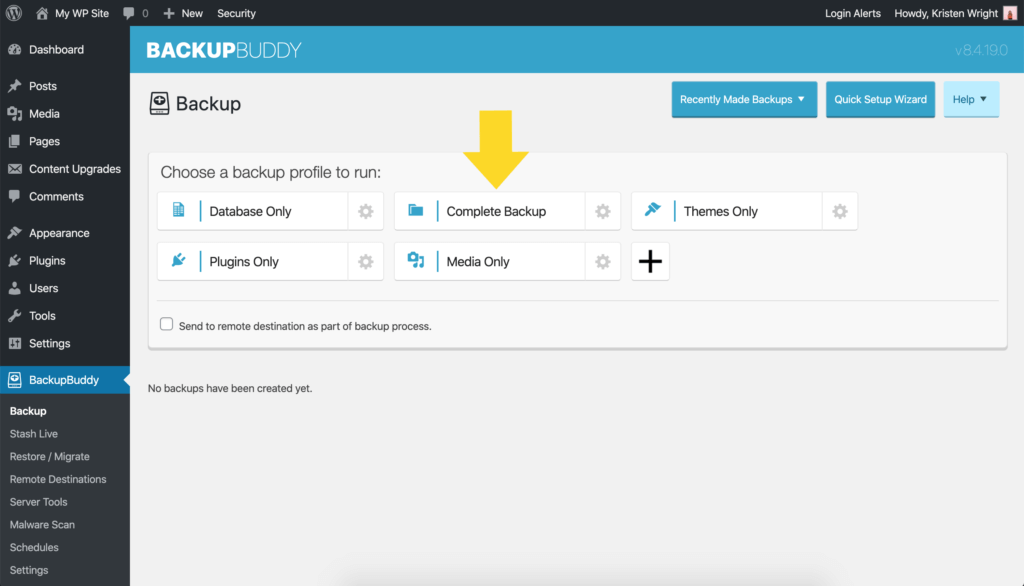
- 4. 备份完成后,您可以将备份文件作为 zip 文件下载到您的计算机。 该备份文件本质上是您的 WordPress 站点的完整副本。
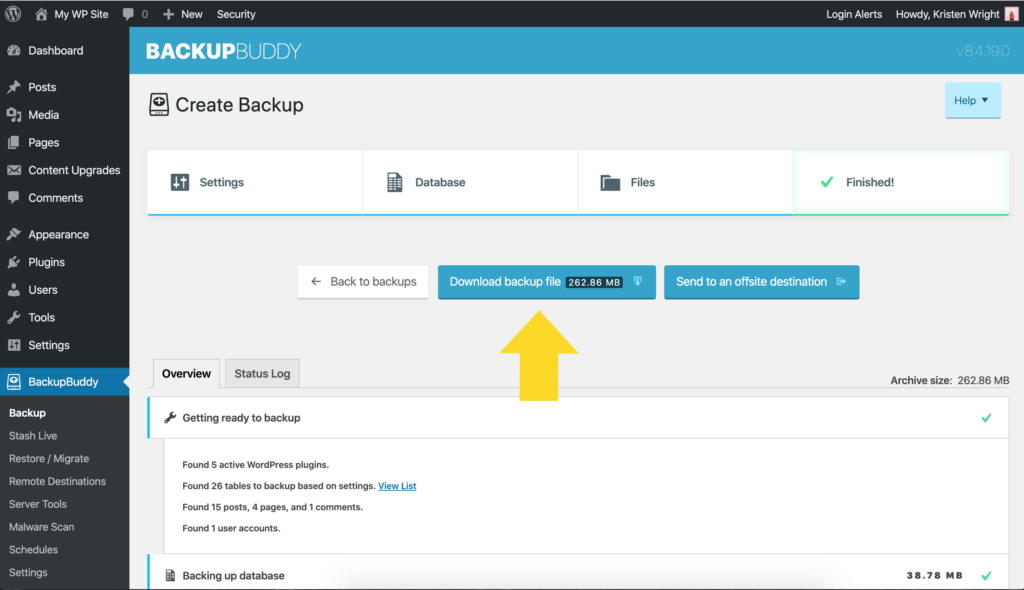
- 4. 下载备份 zip 文件后,您可以展开它以查看内容。 这是您网站的副本。
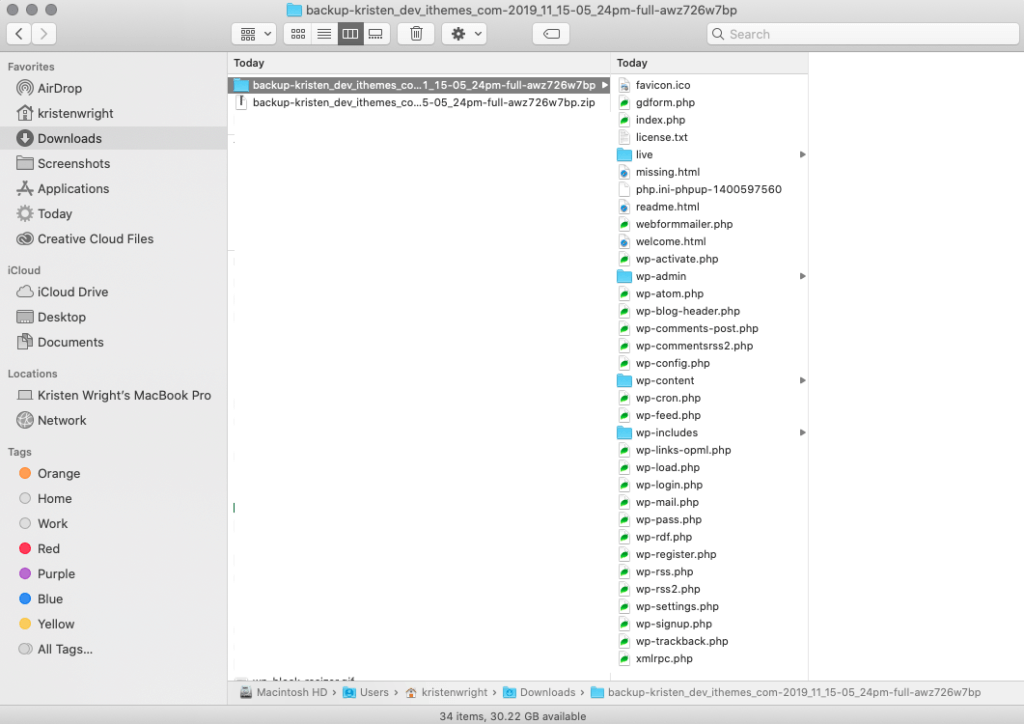
如何将 WordPress 站点副本移动到不同的域、主机或服务器
拥有 WordPress 站点的副本后,您可能希望将其用于测试环境或开发目的。 为此,您需要将 WordPress 站点副本移动到其他位置,例如服务器上的不同目录、新域或本地主机。
移动 WordPress 网站的手动方法
如果您有兴趣手动移动网站副本,请使用这两篇文章作为参考。 如果您想手动解决,这些帖子包含更深入的说明。
- 来自 WordPress Codex:移动 WordPress
- 来自 WordPress Codex:从备份中恢复数据库
如何使用 BackupBuddy 移动您的 WordPress 网站
BackupBuddy 通过自动化过程使移动 WordPress 网站的过程变得容易。

例如,BackupBuddy 从流程中删除了这些复杂的步骤:
- 使用新服务器的 MySQL 数据库名称、用户和密码编辑 wp-config.php 文件。
- 在整个数据库上搜索和替换以更改 URL
- 更改上传的媒体以引用新位置
- 迁移序列化数据
我们有两个更深入的教程,但过程是这样的。 您可以在此处阅读这两种情况。
将 WordPress 网站移至新服务器或 Web 主机
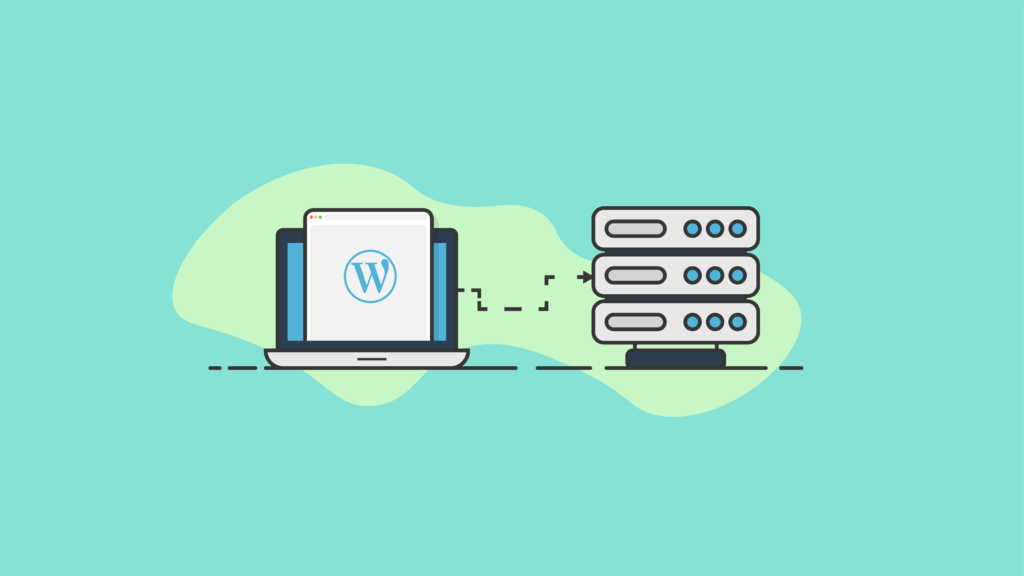
如何将 WordPress 站点移动到新服务器
在这篇文章中,我们将介绍如何将 WordPress 网站或博客移动到其他服务器或托管公司的分步指南。 阅读更多 …
如果您需要将网站副本移动到当前托管计划中的其他服务器或目录,您将需要使用本教程。 如果您要将网站副本转移到新的托管公司,您还需要使用本教程。
将 WordPress 网站移动到新的 URL 或域名
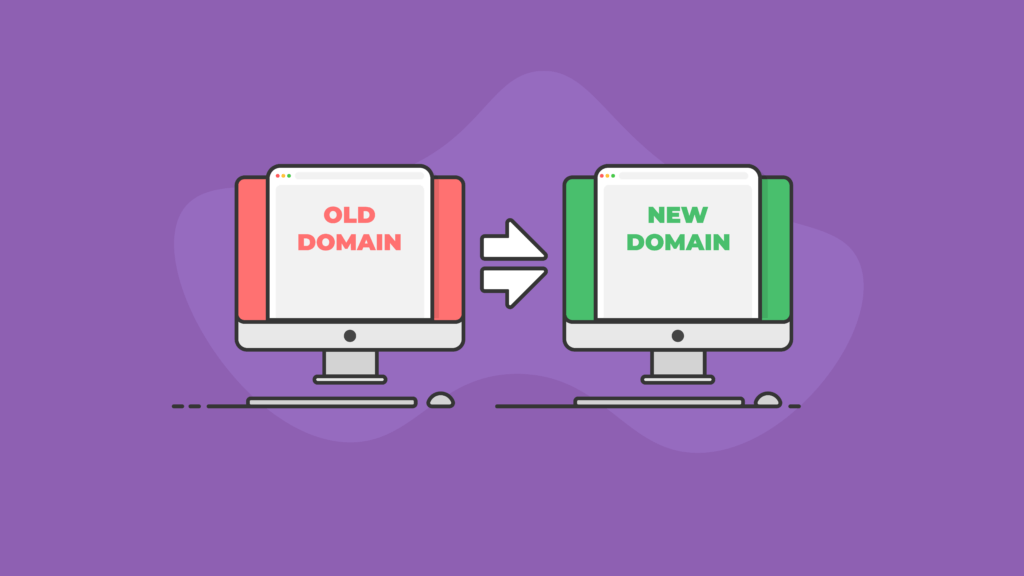
如何将 WordPress 网站移至新域
在这篇文章中,我们将介绍如何将 WordPress 站点移动到新 URL 或域的分步指南。 阅读更多 …
如果您只需要更改网站副本的域名或 URL,请使用本教程。 (您也可以使用此方法调整服务器或托管位置。)
如何使用 BackupBuddy 移动 WordPress 网站的说明
1. 下载完整的备份文件并将其保留为 zip 格式(请参阅上面“BackupBuddy 入门”部分中的步骤 1 – 4)。 注意:不要解压缩备份文件。
2. 导航到 BackupBuddy 菜单中的恢复/迁移页面。 单击按钮下载 ImportBuddy 脚本。
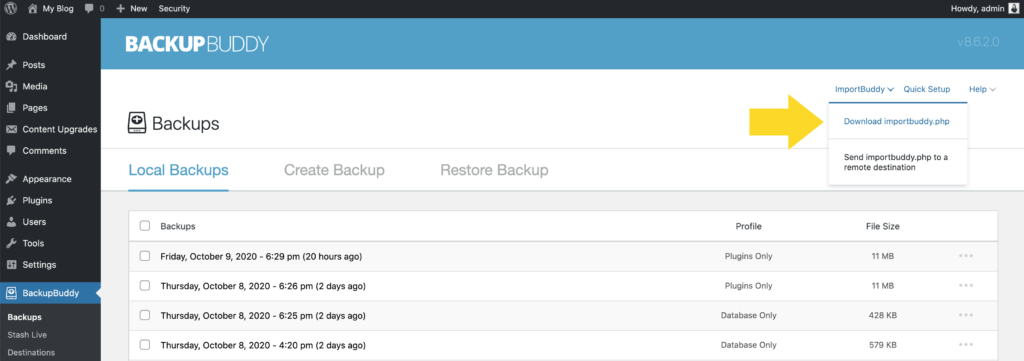
3. 确认您的 ImportBuddy 密码。 在弹出的窗口中,输入新密码或留空以使用首次安装 BackupBuddy 时设置的 ImportBuddy 密码。 此密码很重要,因为它可以防止未经授权的访问 ImportBuddy 脚本。 单击“确定”,下载将开始。
4. 该过程的下一部分要求您在服务器上为复制的 WordPress 站点创建一个 WordPress 数据库。 BackupBuddy 将处理从您的副本中取出数据库并替换表,但您仍然需要一个新的空白数据库。
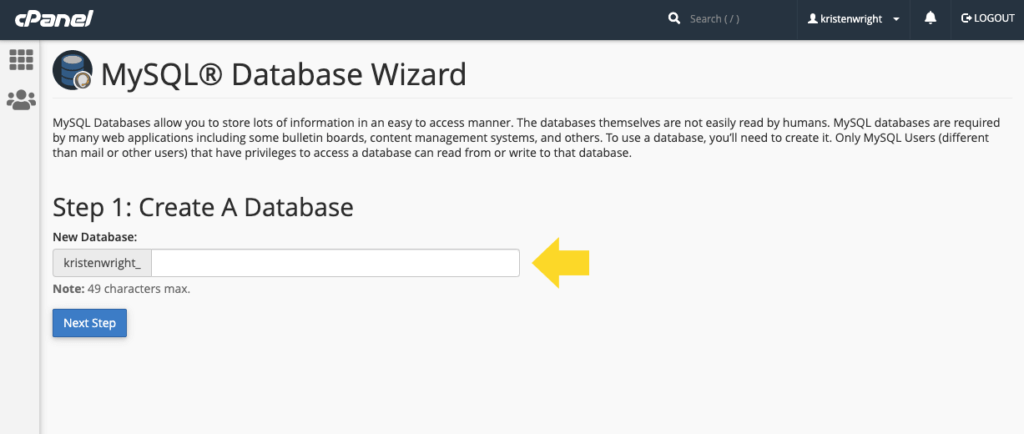
请务必复制您在本节中创建的数据库名称、用户名和密码,以便稍后在 ImportBuddy 迁移过程中使用。有关如何创建新 MqSQL 数据库的分步说明,请参阅此帖子
5. 接下来,将备份的 zip 文件和 ImportBuddy 文件上传到您服务器上新/移动站点的目录中。 (基本上,目录是您的 WordPress 站点“驻留在”服务器上的位置。运行 WordPress 站点的所有文件都位于此文件夹(目录)中。)对于这一步,您可以使用 FTP 访问服务器或文件您的 cPanel 中的管理器。 您只需要有权在您的服务器上上传(或删除)文件。
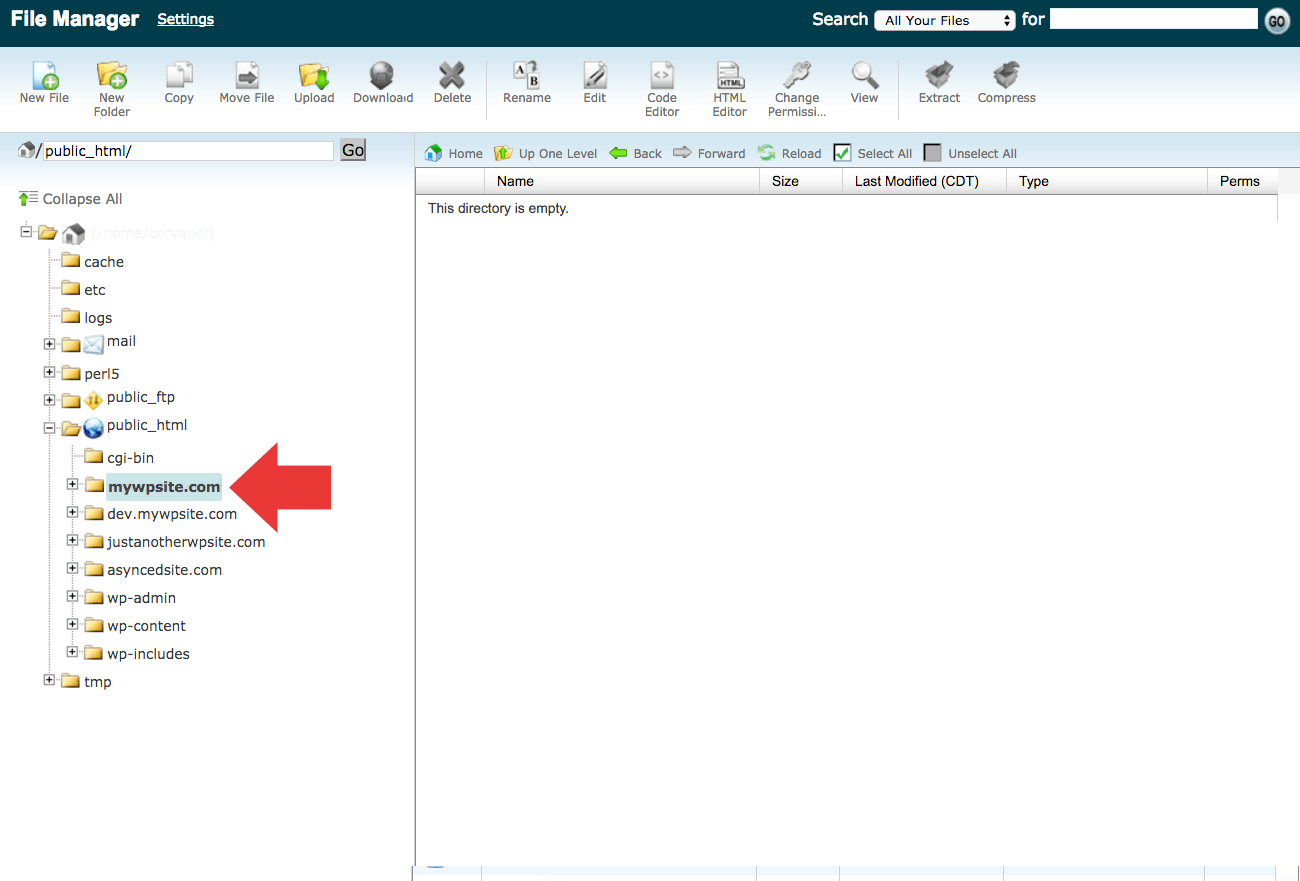
6. 打开WordPress站点最终位置的目录(文件夹)。
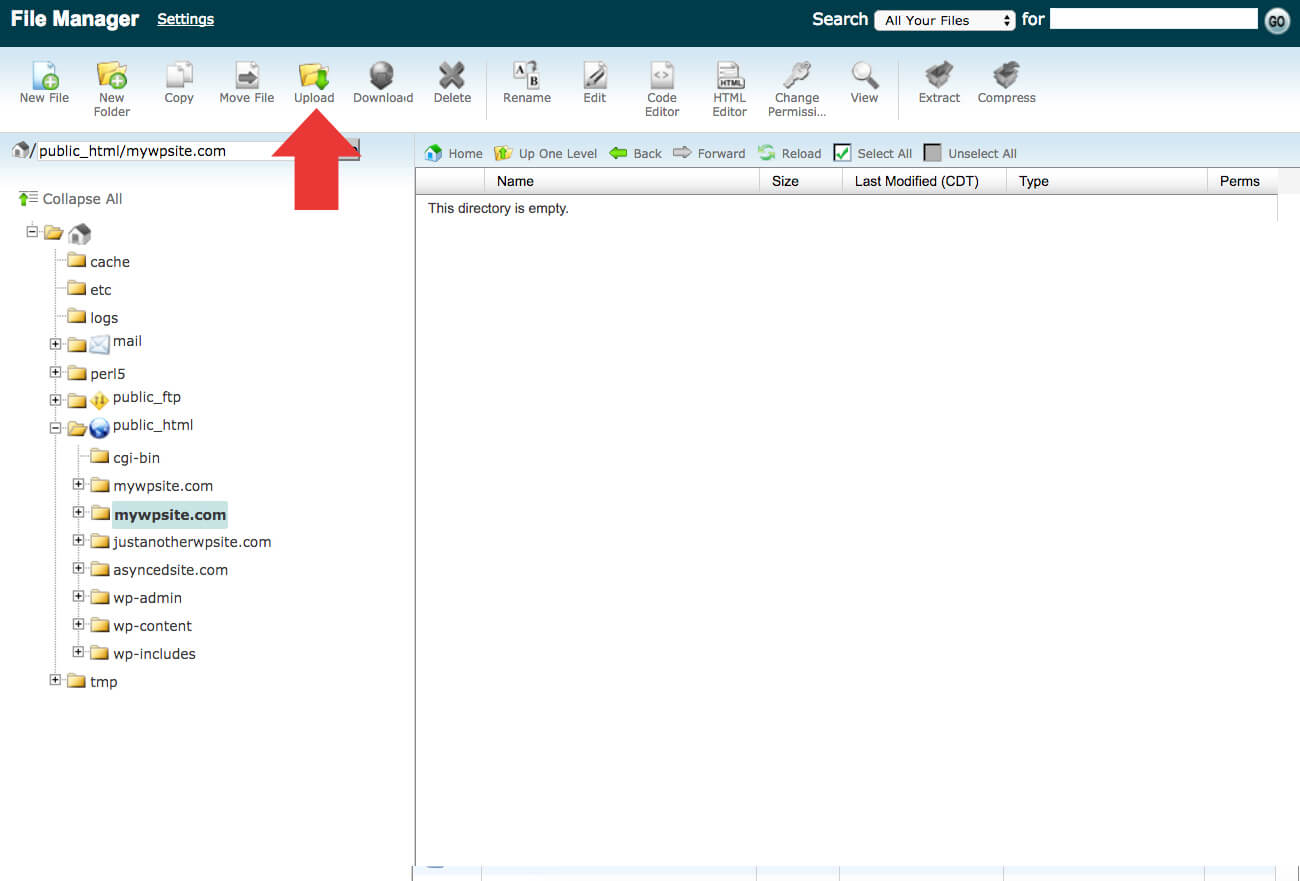
7. 将importbuddy.php 文件和备份zip 文件上传到此空目录。 您可以在此处使用文件管理器中的上传功能。 14. 上传 importbuddy.php 文件和备份 zip 文件后,目录应如下所示:
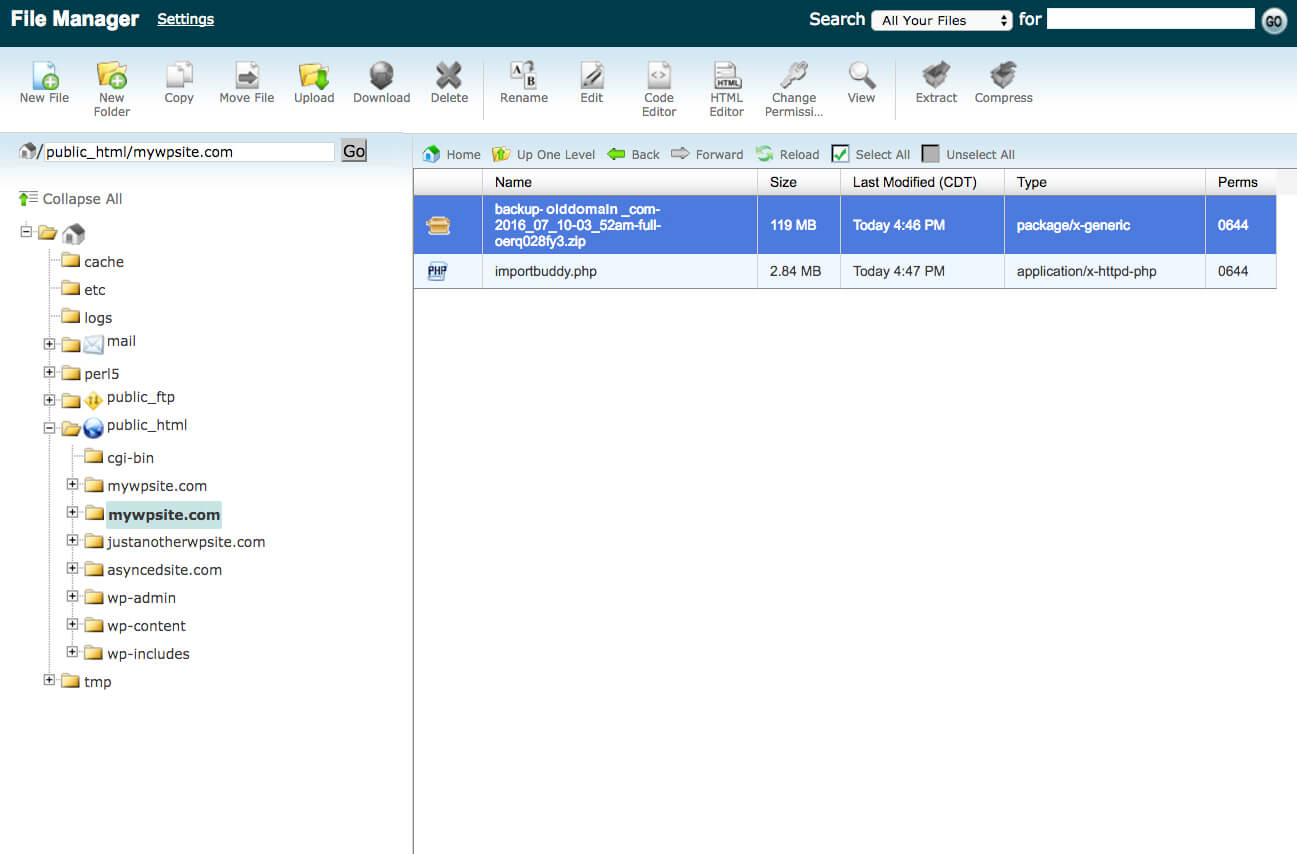
8. 最后这一系列步骤将指导您使用 ImportBuddy 完成站点迁移。 导航到站点 URL/importbuddy.php。 对于我们的示例站点移动,我们将在您的浏览器中访问此链接。
http://examplesite.com/importbuddy.php
9. 按照剩余的 ImportBuddy 步骤完成站点移动。 在步骤 3 中输入您的新数据库凭据。在最后一步,通过单击站点 URL 来验证站点是否正常工作。
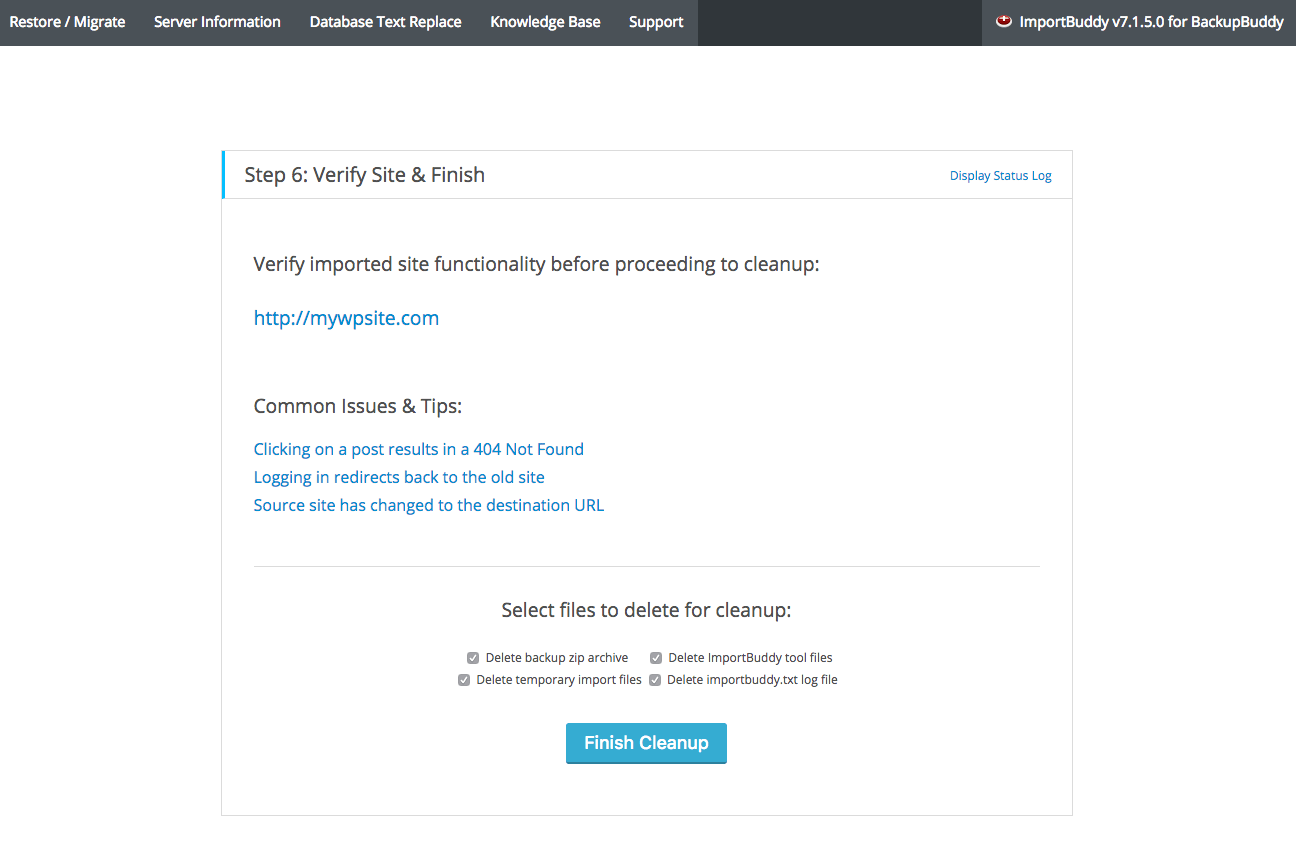
10. 单击“完成清理”按钮。 就是这样! 您已成功将 WordPress 网站副本移至新位置。
立即获取 BackupBuddy
获取三合一 WordPress 备份插件 BackupBuddy。 使用 BackupBuddy 轻松备份、恢复和迁移您的 WordPress 站点。
立即获取 BackupBuddy
自 2011 年以来,Kristen 一直在编写教程来帮助 WordPress 用户。您通常可以找到她为 iThemes 博客撰写新文章或为 #WPprosper 开发资源。 工作之余,克里斯汀喜欢写日记(她写了两本书!)、远足和露营、烹饪以及与家人一起进行日常冒险,希望过上更现代的生活。